

Gina Barrow가 마지막으로 업데이트 : October 12, 2017
“저는 Xiaomi Redmi Note 4를 사용하고 있는데 나중에 필요한 몇 장의 사진을 실수로 삭제했습니다. 가장 쉬운 방법이 있습니까? Xiaomi에서 삭제된 사진을 복구하는 방법? 감사"
샤오 미 테크 Redmi Note 4 및 기타 Xiaomi 모바일 장치는 지금까지 출시된 스마트폰 중 가장 예산 친화적인 스마트폰입니다. 최고 수준의 휴대 전화와 기능을 비교하면 가격이 놀랍습니다.
샤오미 기기를 사용해도 다른 브랜드를 사용해도 큰 차이는 없습니다. 실제로 샤오미 폰은 세계적으로 경쟁력이 있음을 입증했습니다. 이 충격적인 폭로로 인해 많은 사용자가 Android로 구동되는 Xiaomi 전화로 전환하고 있습니다.
Xiaomi 장치에 대한 압도적인 후원으로 인해 많은 데이터 손실도 보고되었습니다. 앱, 연락처, 문자 메시지, 사진, 음악, 비디오 등과 같은 전화 콘텐츠는 일반적인 피해자입니다.
일반적으로 의도적이거나 우발적인 제거로 인해 발생하며 여기에는 맬웨어 또는 바이러스와 같은 소프트웨어 문제가 포함됩니다. 대부분의 Android 기기에는 대부분의 미디어 파일을 지원하는 자체 외부 메모리 또는 SD 카드가 있지만 사진 백업을 항상 잊어버리거나 전혀 백업하지 않는 사용자가 여전히 많습니다.
이 기사에서는 가장 빠르고 쉬운 방법을 다룰 것입니다. Xiaomi에서 삭제된 사진을 복구하는 방법 사진이 가장 일반적인 복구 문제이기 때문에 전화.
데이터 손실은 모든 제조업체가 직면하고 있는 가장 큰 모바일 문제입니다. 많은 멋지고 놀라운 기능에 관계없이 사용자가 여전히 특정 데이터 손실 문제를 인식하지 못하는 경우 여전히 만족을 유지하지 못합니다.

1부. Xiaomi에서 삭제된 사진을 복구하는 쉬운 단계.부품 2. Xiaomi 백업 옵션3부. 비디오 가이드: Xiaomi Phone에서 제거된 사진을 복원하는 방법4 부분. 결론
Xiaomi 전화의 사진이 사라진 것을 발견하면 해당 핸드셋에서 Wi-Fi 또는 모바일 데이터를 꺼야 합니다.
모바일 장치 사용을 즉시 중단해야 할 수도 있습니다. 이러한 삭제된 사진은 정확히 삭제되는 것이 아니라 보이지 않는 상태로 휴대폰 내부에 남아 있기 때문입니다.
사진은 가상 공간으로 전송되어 Xiaomi에서 삭제된 사진을 복구하는 방법 타사 복구 도구를 사용하거나 백업에서 복원 중입니다.
백업이 있었다면 아마도 이 글을 읽지 않았을 것입니다. 따라서 현재 다른 백업 방법을 찾는 데 어려움을 겪고 있을 것입니다. Xiaomi에서 삭제된 사진을 복구하는 방법.
소프트웨어 시장에서 구할 수 있는 복구 프로그램을 사용할 수 있지만 물론 자세한 내용을 읽고 어떤 것이 실제로 작동하는지 테스트해야 할 수도 있습니다. Xiaomi 장치에서 데이터 복구를 수행하는 가장 좋은 복구 도구는 다음과 같습니다. FoneDog 툴킷 - 안드로이드 데이터 복구.
또한 다음과 같은 데이터를 복구할 수 있습니다. 연락처 정보, 메시지, 사진, 음악및 동영상도 WhatsApp 메시지, 통화 로그 중요 서류. 소프트웨어 시장에서 사용 가능한 모든 복구 프로그램 중에서 FoneDog 툴킷 - 안드로이드 데이터 복구 쉽고 편리하기 때문에 수백만 명의 Android 사용자가 최고로 평가하는 것으로 입증되었습니다.
많은 복구 도구는 소프트웨어로 수행할 수 있는 많은 기능을 약속하지만 실제로 수행하는 도구는 많지 않습니다. FoneDog 툴킷 - 안드로이드 데이터 복구 기술적 배경이 있든 없든 모든 종류의 사람들이 언제든지 사용할 수 있습니다. 이는 사용자 친화적이고 선행 프로세스로 개발되었기 때문입니다.
다음은 몇 가지 주요 기능입니다. FoneDog 툴킷 - 안드로이드 데이터 복구 효율성을 증명하기 위해:
사용 FoneDog 툴킷 - 안드로이드 데이터 복구, 다음 단계를 따르십시오.
FoneDog 툴킷 - 안드로이드 데이터 복구 는 Windows 및 Mac과 모두 호환되므로 자신에게 맞는 버전을 다운로드하여 설치할 수 있습니다. 설치 프로세스를 완료하고 소프트웨어를 시작합니다. USB 케이블을 사용하여 Xiaomi 전화를 연결하고 자동으로 감지될 때까지 기다리십시오. 복구 프로세스가 진행되는 동안 전화 사용을 중지하는 것이 좋습니다. 연결을 방해하지 마십시오.

참고 : Xiaomi 전화를 컴퓨터에 처음 연결하는 경우 필요한 특정 드라이버를 설치해야 할 수 있습니다. 주어진 지침을 따르기만 하면 됩니다.
USB 디버깅에서 Xiaomi 장치를 아직 열지 않은 경우 FoneDog 툴킷 복구를 시작하기 위해 USB 디버깅을 활성화하라는 메시지가 표시됩니다. USB 디버깅은 Xiaomi 장치와 컴퓨터 간의 연결일 뿐이며 이 과정에서 발생할 수 있는 위험이나 피해는 없습니다.
최신 Android 버전 4.2 이상을 사용하는 경우 휴대폰에서 설정으로 이동> 전화 스크롤 및 탭> 빌드 번호가 표시되면 메시지가 나타날 때까지 XNUMX 번 탭하여 USB 디버깅을 활성화할 수 있습니다.개발자 모드에 있습니다.'>설정으로 돌아가서 개발자 옵션을 탭하고 USB 디버깅 사용을 탭합니다.
4.1 이하에서 실행되는 Android 버전의 경우 핸드셋의 설정으로 이동하고 스크롤하여 개발자 옵션을 탭하고 USB 디버깅을 탭하여 활성화합니다.

팝업 화면에서 복구할 파일 유형을 선택하라는 메시지가 표시됩니다. 여기에서 필요한 데이터를 이미 선택하여 복구 프로세스를 더 빠르게 만들 수 있습니다. 사진, 비디오, 오디오, 음악, 연락처, 메시지 등을 복구하도록 선택할 수 있습니다. '를 클릭다음 보기' 스캔을 시작합니다.

총 스캔 시간은 다소 시간이 걸릴 수 있지만 확실히 모든 스캔 결과를 범주별로 표시합니다. 모든 파일 범주는 왼쪽에 표시되고 미리 보기 영역은 오른쪽에 표시됩니다. 의 가장 좋은 부분 FoneDog 툴킷 - 안드로이드 데이터 복구 모든 항목을 미리 보고 원하는 대로 선택적으로 복원할 수 있다는 것입니다. 필요한 모든 삭제된 사진을 찾은 다음 하나씩 표시하고 복구 버튼을 눌러 저장하려는 폴더에 모든 파일을 저장합니다.

가까운 시일 내에 콘텐츠가 손실되지 않도록 휴대전화 콘텐츠를 백업하는 방법에는 여러 가지가 있습니다. Android로 구동되기 때문에 유연한 옵션을 활용할 수 있습니다.
Google 계정에 백업
컴퓨터에 백업
이것은 사진, 비디오, 음악 등과 같은 휴대폰 미디어 파일을 백업하는 가장 쉽고 전통적인 방법입니다.
MIUI 로컬 백업 사용
휴대폰 콘텐츠를 백업하는 또 다른 쉬운 방법은 MIUI 로컬 백업에 저장하는 것입니다.
휴대폰 콘텐츠는 MIUI 폴더 또는 SD 카드에 저장됩니다. 백업을 다운로드하고 추출하려면 추가 데이터 손실을 방지하기 위해 컴퓨터에서 추출을 수행하십시오.
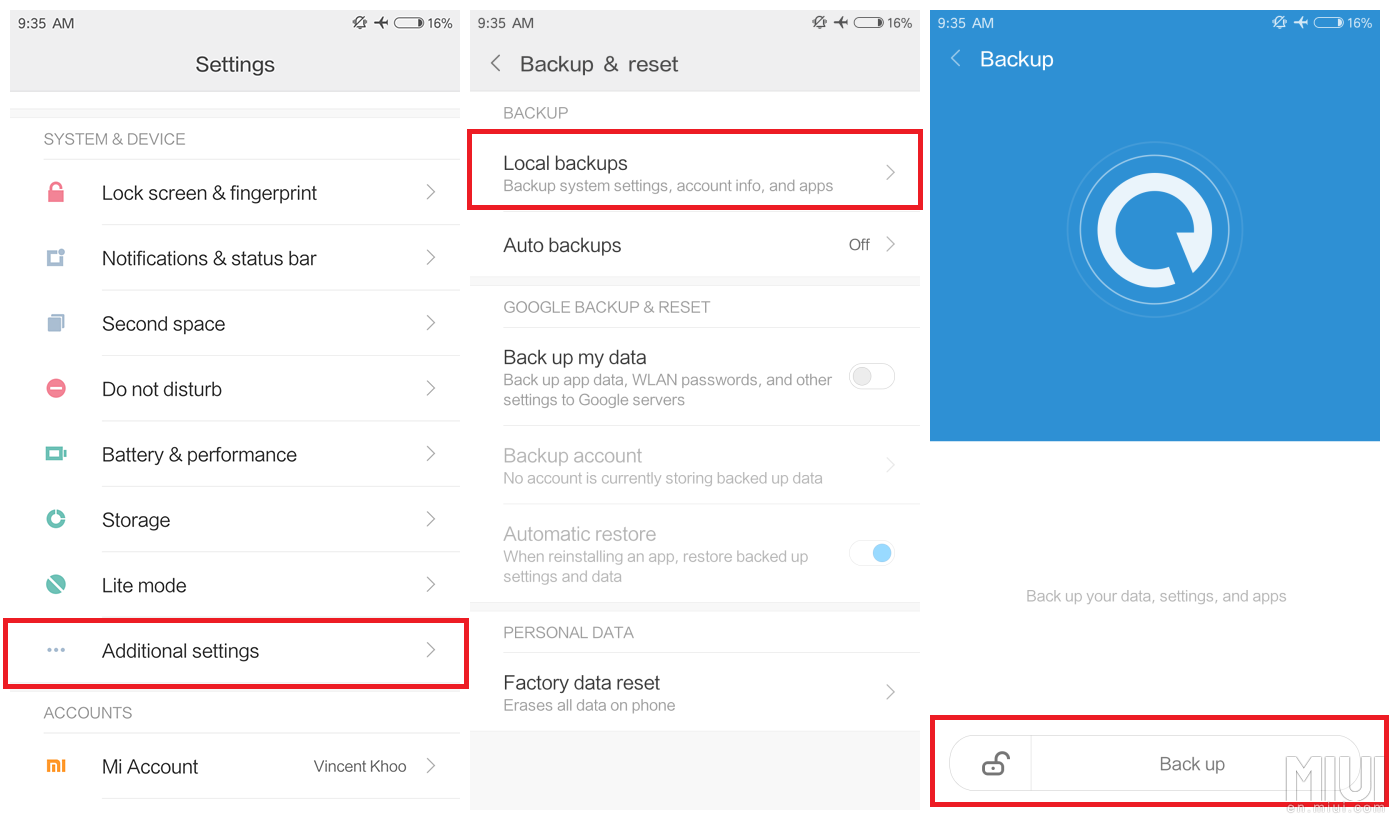
MIUI 클라우드 스토리지 사용
트렌드에 발맞추어 MIUI에는 백업으로도 사용할 수 있는 클라우드 스토리지가 있습니다.
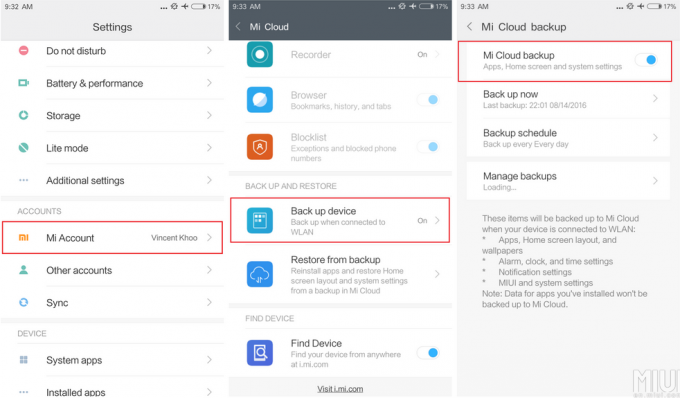
타사 백업 도구 사용
Play 스토어에는 다운로드하여 설치하고 휴대폰 콘텐츠에 사용할 수 있는 백업 앱이 너무 많습니다. 그러나 대부분의 타사 앱은 연락처, SMS 및 앱에 대한 백업 및 복원 옵션을 제공하므로 사용해야 하는 타사 앱을 지정해야 합니다. 매우 실망스러울 수 있는 데이터 손실을 방지하려면 백업을 현명하게 사용하고 선택하십시오.
방법 Xiaomi에서 삭제된 사진 복구 일단 가지고 있으면 매우 쉽습니다 FoneDog 툴킷 - 안드로이드 데이터 복구 컴퓨터에서 쉽게 사용할 수 있습니다. 여전히 미디어 갤러리, 연락처, 메시지 등과 같은 모든 휴대폰 콘텐츠를 백업하는 것이 좋습니다. 백업을 대체할 수는 없지만 이 시나리오에 갇힌 경우 다음과 같은 복구 도구를 사용하는 것이 좋습니다. FoneDog 툴킷.
코멘트 남김
Comment

다다이즘2019-06-08 02:34:44
먼저 기기를 루팅해야 한다는 메모가 있어야 합니다.
Hot Articles
/
흥미있는둔한
/
단순한어려운
감사합니다! 선택은 다음과 같습니다.
우수한
평가: 4.5 / 5 ( 75 등급)